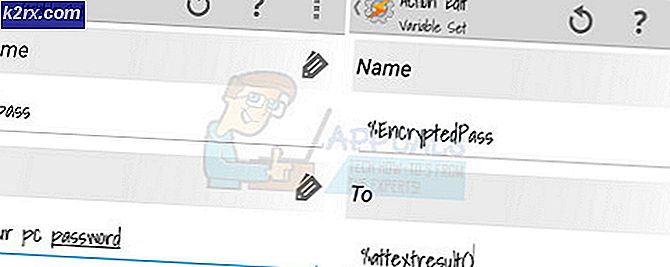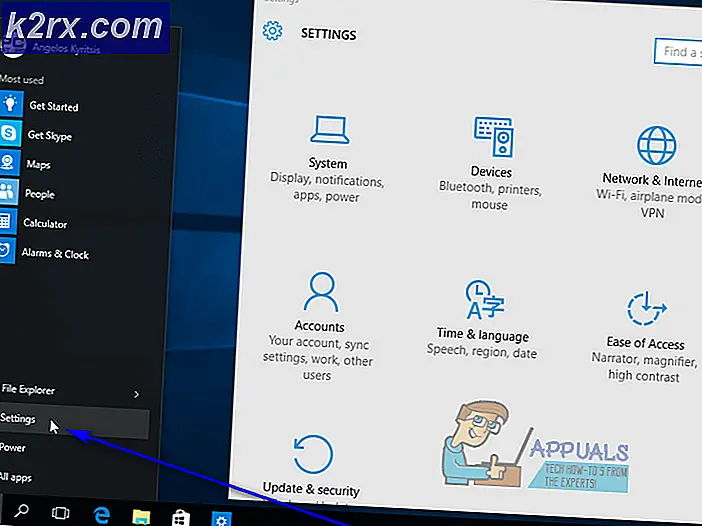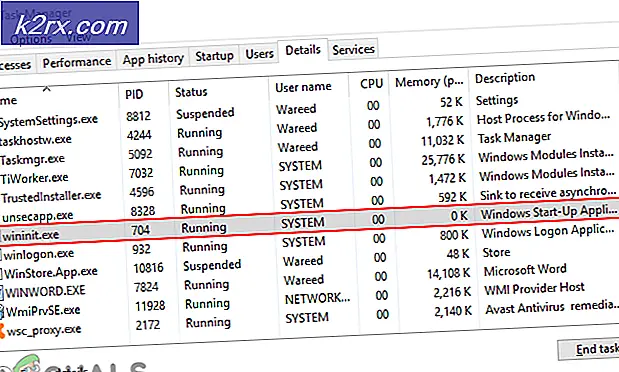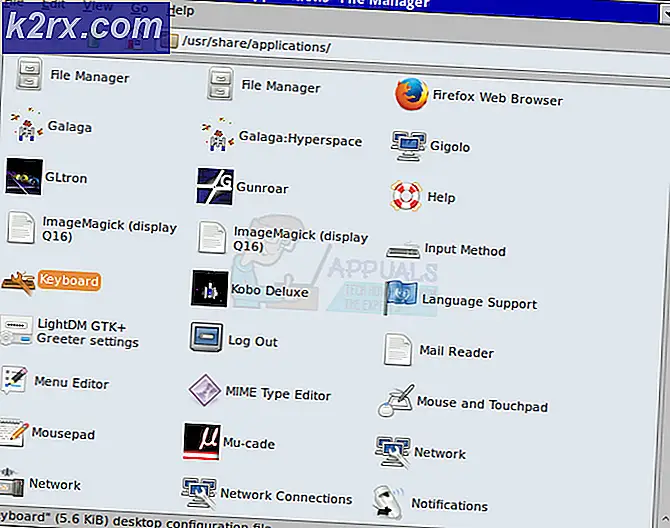Khắc phục: Ghi chú cố định bị kẹt khi 'Đang tải'
Sticky Notes của bạn có thể không tải nếu quá trình cài đặt ứng dụng Sticky Notes bị hỏng. Hơn nữa, các ứng dụng xung đột (như OneNote) cũng có thể gây ra lỗi đang được thảo luận.
Người dùng gặp phải sự cố (thường là sau khi cập nhật hệ điều hành hoặc ứng dụng) khi cố khởi chạy ứng dụng Sticky Notes nhưng ứng dụng bị kẹt khi tải (hoặc màn hình xám / mờ) và phải đóng lại thông qua Trình quản lý tác vụ.
Trước khi chuyển sang các giải pháp để sửa lỗi Sticky Notes trong Windows 10, hãy đảm bảo kết thúc ứng dụng Sticky Notes thông qua Trình quản lý tác vụ và tạo một backup (để ghi chú của bạn được an toàn) của Microsoft.MicrosoftStickyNotes_8wekyb3d8bbwe thư mục, đặt tại:
\ Users \% Username% \ AppData \ Local \ Packages \
Giải pháp 1: Cập nhật Windows và Sticky Notes
Ứng dụng Sticky Notes có thể bị kẹt khi tải nếu nó không được cập nhật lên bản dựng mới nhất hoặc Windows của hệ thống của bạn đã lỗi thời vì nó có thể tạo ra sự không tương thích giữa các mô-đun hệ điều hành / ứng dụng khác nhau. Trong bối cảnh này, việc cập nhật ứng dụng Windows và Sticky Notes lên bản phát hành mới nhất có thể giải quyết được sự cố.
- Cập nhật Windows của PC lên phiên bản mới nhất. Bảo đảm, không có cập nhật tùy chọn đang chờ cài đặt.
- Sau đó, nhấn vào các cửa sổ phím và loại Ghi chú dính. Sau đó, trong kết quả hiển thị, nhấp chuột phải vào Sticky Notes và chọn Chia sẻ.
- Bây giờ, Microsoft Store sẽ mở ra với trang Sticky Notes. Sau đó, kiểm tra xem một cập nhật cho ứng dụng Sticky Notes có sẵn, nếu có, thì cập nhật ứng dụng.
- Sau đó, khởi động lại PC của bạn và kiểm tra xem ứng dụng Sticky Notes có hoạt động tốt hay không.
Giải pháp 2: Xóa Ghi chú trên Cổng thông tin OneNote
Bạn có thể gặp phải sự cố nếu bất kỳ ghi chú nào của ứng dụng Sticky Notes bị hỏng. Trong trường hợp này, xóa ghi chú trên cổng OneNote (nếu bạn đang đồng bộ hóa ghi chú của mình) có thể giải quyết được sự cố.
- Khởi chạy Truy cập nhanh menu (bằng cách Nhấp chuột phải vào nút Windows) và chọn Quản lý công việc.
- Sau đó, nhấp chuột phải vào Sticky Notes và chọn Kết thúc nhiệm vụ.
- Bây giờ, hãy khởi chạy trình duyệt web và điều hướng đến cổng OneNote của Sticky Notes (bạn có thể phải đăng nhập bằng Thông tin đăng nhập Microsoft của mình).
- Sau đó tạo một bản sao lưu ghi chú vào một ứng dụng chỉnh sửa văn bản (hoặc bạn có thể xuất ghi chú qua trang web Outlook, nhưng đó có thể là một quá trình tẻ nhạt).
- Bây giờ, trong cổng thông tin, mở một ghi chú và sau đó nhấp vào ba hình elip nằm ngang (gần trên cùng bên phải của ghi chú) và chọn 'Xóa ghi chú’.
- Sau đó nói lại giống nhau để xóa tất cả các ghi chú.
- Hiện nay đóng trình duyệt và khởi động lại PC của bạn.
- Khi khởi động lại, phóng các Ghi chú dính (đảm bảo hệ thống của bạn được kết nối với Internet) để kiểm tra xem sự cố tải có được giải quyết hay không.
Giải pháp 3: Thay thế thư mục ghi chú dính bị hỏng
Ứng dụng Sticky Notes có thể không hoạt động nếu bất kỳ tệp / thư mục nào cần thiết cho hoạt động của nó bị hỏng. Trong bối cảnh này, việc thay thế các tệp / thư mục Sticky Notes trên hệ thống / người dùng bị ảnh hưởng từ một máy tính / người dùng đang hoạt động có thể giải quyết được sự cố. Nhưng hãy nhớ rằng điều này cũng sẽ sao chép ghi chú của PC / người dùng đó (nhưng sẽ được thay thế bằng ghi chú của bạn).
- Đảm bảo rằng không có quy trình nào liên quan đến Sticky Notes đang hoạt động trong Quản lý công việc của hệ thống của bạn.
- Sau đó khởi chạy Chương trình quản lý dữ liệu trên hệ thống bị ảnh hưởng và điều hướng đến đường dẫn sau:
\ Users \% Username% \ AppData \ Local \ Packages \
(sao chép địa chỉ này và dán vào thanh địa chỉ của File Explorer)
- Bây giờ sao lưu Microsoft.MicrosoftStickyNotes_8wekyb3d8bbwe thư mục đến một vị trí an toàn.
- Sau đó, trên PC mà Sticky Notes đang hoạt động tốt (hoặc một người dùng khác trên PC bị ảnh hưởng nếu Sticky Notes đang hoạt động tốt trong tài khoản đó), hãy sao chép Thư mục Microsoft.MicrosoftStickyNotes_8wekyb3d8bbwe (đường dẫn ở bước 1) và thay thế nó trên máy tính bị ảnh hưởng (đường dẫn ở bước 1).
- Bây giờ hãy kiểm tra xem Sticky Notes có hoạt động tốt trên máy tính bị ảnh hưởng hay không (đừng lo lắng, nếu nó đang hiển thị các ghi chú của PC khác).
- Nếu vậy, hãy thoát ứng dụng Sticky Notes và đảm bảo rằng không có quá trình nào liên quan đến nó đang hoạt động trong Trình quản lý tác vụ.
- Bây giờ, hãy mở File Explorer và điều hướng đến thư mục được sao lưu ở bước 3.
- Sau đó, sao chép các thư mục sau từ thư mục đó:
Cài đặt trạng thái cục bộ
- Hiện nay, điều hướng đến đường dẫn sau:
\ Users \% Username% \ AppData \ Local \ Packages \ Microsoft.MicrosoftStickyNotes_8wekyb3d8bbwe
- Sau đó dán các thư mục đã sao chép ở bước 7 (nếu bạn nhận được lời nhắc thay thế các thư mục / tệp, hãy nhấp vào Có).
- Hiện nay khởi động lại PC của bạn và kiểm tra xem sự cố Sticky Notes đã được giải quyết chưa.
Giải pháp 4: Gỡ cài đặt ứng dụng xung đột
Sticky Notes có thể không tải nếu một ứng dụng khác xung đột với ứng dụng Sticky Notes. Trong trường hợp này, gỡ cài đặt ứng dụng xung đột có thể giải quyết được sự cố.
- Khởi động sạch hệ thống của bạn và kiểm tra xem ứng dụng Sticky Notes có hoạt động tốt hay không.
- Nếu vậy, thì kích hoạt từng ứng dụng / quy trình lần lượt cho đến khi bạn tìm thấy ứng dụng xung đột. Sau đó gỡ cài đặt ứng dụng xung đột.
Nhiều người dùng đã báo cáo rằng OneNote đã gây ra sự cố cho họ. Để làm sáng tỏ, chúng ta sẽ thảo luận về quá trình Một lưu ý.
- Nhấn phím Windows và nhập Một lưu ý. Sau đó, trong kết quả được hiển thị, nhấp chuột phải vào OneNote rồi chọn Cài đặt ứng dụng.
- Bây giờ hãy nhấp vào Gỡ cài đặt (bạn có thể phải cuộn một chút) và sau đó xác nhận để Gỡ cài đặt OneNote.
- Sau đó, khởi động lại PC của bạn và kiểm tra xem sự cố Sticky Notes đã được giải quyết chưa.
- Nếu không thì gỡ cài đặt MS Office và Ghi chú dính.
- Sau đó cài đặt lại các Ghi chú dính và kiểm tra xem sự cố tải có được giải quyết hay không. Nếu vậy, hãy cài đặt lại Office (không có OneNote) và kiểm tra xem ứng dụng Sticky Notes có xóa lỗi tải hay không.
Giải pháp 5: Đặt lại ứng dụng Sticky Notes về mặc định
Các Ghi chú dính ứng dụng có thể bị kẹt trên màn hình tải nếu cài đặt của nó bị hỏng. Trong trường hợp này, việc sửa chữa cài đặt ứng dụng hoặc đặt lại nó có thể giải quyết được sự cố.
- Khởi chạy menu Power User (bằng cách nhấn Windows + X phím) và chọn Chương trình quản lý dữ liệu.
- Hiện nay, điều hướng đến đường dẫn sau:
\ Users \% username% \ AppData \ Local \ Packages \ Microsoft.MicrosoftStickyNotes_8wekyb3d8bbwe \
- Bây giờ sao chép LocalState thư mục đến một vị trí an toàn.
- Sau đó, nhấn phím Windows và nhập Sticky Notes. Sau đó, nhấp chuột phải vào Sticky Notes và chọn Cài đặt ứng dụng.
- Bây giờ hãy nhấp vào Chấm dứt và sau đó nhấp vào Cài lại cái nút.
- Sau đó xác nhận để Cài lại ứng dụng và khởi động lại PC của bạn để kiểm tra xem Sticky Notes có hoạt động tốt hay không.
- Nếu vậy, hãy khởi chạy Chương trình quản lý dữ liệu (bước 1) và điều hướng đến thư mục bạn đã sao lưu ở bước 3.
- Hiện nay sao chép các mận.sqlite tệp từ thư mục đã sao lưu và dán vào đường dẫn sau:
\ Users \% username% \ AppData \ Local \ Packages \ Microsoft.MicrosoftStickyNotes_8wekyb3d8bbwe \ LocalState
(nếu bạn nhận được lời nhắc thay thế tệp, hãy nhấp vào Có).
- Sau đó khởi động lại hệ thống của bạn và kiểm tra xem sự cố Sticky Notes đã được giải quyết chưa.
- Nếu không, hãy kiểm tra xem thay thế LocalState thư mục (bước 8) với thư mục được sao lưu (ở bước 3) giải quyết sự cố tải.
Nếu sự cố vẫn tiếp diễn, hãy kiểm tra xem việc cài đặt lại Sticky Notes có giải quyết được sự cố hay không.
Giải pháp 6: Sử dụng một tài khoản người dùng khác
Sticky Notes có thể không hoạt động nếu tài khoản người dùng của hệ thống bị hỏng. Trong trường hợp này, sử dụng tài khoản người dùng khác có thể giải quyết được vấn đề.
- Tạo một tài khoản người dùng khác (tốt nhất là quản trị viên) trên hệ thống của bạn và đăng xuất khỏi người dùng hiện tại.
- Sau đó đăng nhập sử dụng tài khoản mới tạo và kiểm tra xem ứng dụng Sticky Notes có xóa lỗi tải hay không. Nếu vậy, bạn có thể thử sao chép thư mục Sticky Notes cho người dùng bị ảnh hưởng (như đã thảo luận trong giải pháp 3).
Nếu sự cố vẫn còn, hãy tiếp tục sử dụng trang Sticky Notes của cổng OneNote cho đến khi sự cố được giải quyết. Bạn có thể thử một ứng dụng ghi chú khác hoặc sử dụng phiên bản cũ hơn của ứng dụng Sticky Notes (hãy hết sức cẩn thận, vì các ứng dụng có được qua 3rd nguồn bên có thể gây hại cho hệ thống / dữ liệu của bạn).